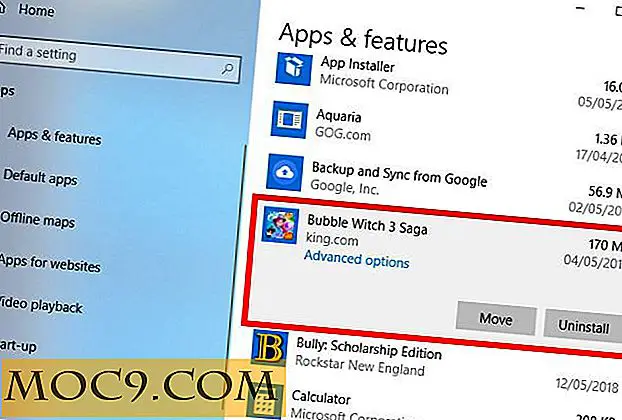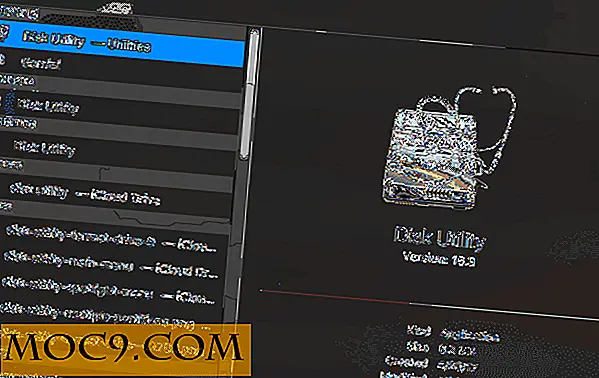10 Mẹo tìm kiếm Gmail hữu ích
Giống như nhiều bạn, tôi đã vui vẻ sử dụng Gmail trong nhiều năm. Trong khi có rất nhiều điều tôi thích về nó, một trong những đặc biệt đã luôn luôn ấn tượng với tôi: tìm kiếm email. Không có gì ngạc nhiên khi Google sẽ thêm các tính năng tìm kiếm mạnh mẽ vào hệ thống email của họ, nhưng có rất nhiều tính năng tuyệt vời mà nhiều người dùng Gmail không được chú ý. Hôm nay, chúng ta sẽ xem xét một số thủ thuật tìm kiếm tốt nhất của Gmail và cách tận dụng tối đa tính năng mạnh mẽ này.
1. Xóa từ khóa
Một chức năng tìm kiếm web phổ biến được áp dụng cho email. Bạn có thể lọc ra các mục có chứa các từ nhất định. Ví dụ, nếu tôi muốn nhận được một danh sách tất cả các thông điệp của tôi, nhưng không phải những người liên quan đến pingback, tôi có thể xóa các mục có chứa từ đó khỏi kết quả của tôi với dấu trừ.

2. Tới: và Từ:
Có lẽ chức năng tìm kiếm đơn giản nhất và thường được sử dụng nhất là khả năng chỉ định người gửi hoặc người nhận. Bằng cách chỉ định tên hoặc địa chỉ email, bạn có thể thu hẹp kết quả vào các mục được viết bởi (hoặc) tên hoặc địa chỉ email. Trong ví dụ này, tôi đang cố gắng lấy tất cả các email tôi đã viết về MakeTechEasier cho Damien.

3. CC:
Giống như To: and From:, bạn có thể lọc để hiển thị tin nhắn với một người nào đó trong các trường cc hoặc bcc . Ở đây tôi đang tìm kiếm tất cả các tin nhắn liên quan đến đảng liên quan đến người bạn tốt của tôi The Dude.

4. has: attachment
Điều này khá tự giải thích - bạn chỉ có thể nhận được kết quả có tệp đính kèm. Trong ví dụ này, tôi tìm kiếm tất cả các email từ chị tôi có thể có hình ảnh về những đứa con của mình.

5. tên tệp:
Tương tự như # 4 ở trên, nhưng lần này bạn có thể chỉ định tên tệp chính xác hoặc thậm chí chỉ là một phần của tên tệp trong tệp đính kèm. Tôi có thể cải thiện khi tìm kiếm trước đây của tôi bằng cách xác định rằng tôi muốn chỉ có kết quả với hình ảnh đính kèm.

6. HOẶC
Không có hệ thống tìm kiếm nào hoàn thành mà không có ít nhất một vài toán tử boolean, và GMail cũng không ngoại lệ. Trong khi AND được ngụ ý trong hầu hết các tìm kiếm, đôi khi bạn cần OR để nhận được kết quả mong muốn. Trong ví dụ này, tôi đang cố gắng để nhận được thông điệp về kế hoạch Giáng sinh từ cả hai chị em.

HOẶC, nhân tiện, không phải là mũ.
7. là:
Một cách rất tiện dụng khác là: cho phép bạn chỉ xem các thư trong một trạng thái nhất định, như đã đọc, chưa đọc hoặc được đánh dấu sao . Ở đây, tôi đang cố gắng nhận bất kỳ email nào từ Damien mà trước đó tôi đã đánh dấu là quan trọng (có gắn dấu sao).

8. nhãn:
Nhãn đã là một tính năng GMail rất hữu ích và chức năng tìm kiếm chỉ làm cho nó tốt hơn. Bạn có thể yêu cầu tìm kiếm chỉ trả về các thư có gắn nhãn cụ thể. Nếu tôi có một nhãn Work cho tất cả các email liên quan đến công việc của mình và tôi muốn tìm một thông điệp liên quan đến chuyến dã ngoại của công ty năm ngoái, tôi có thể sử dụng nhãn: để tránh nhận các tin nhắn liên quan đến vô số những buổi dã ngoại khác của năm 2008.

9. (Dấu ngoặc đơn)
Tôi vừa mới học về điều này, và tôi rất vui vì tôi đã làm. Sử dụng dấu ngoặc đơn, bạn có thể nhóm các mục để sử dụng với những thứ như OR . Dấu ngoặc đơn có thể rút ngắn những gì có thể khác là chuỗi tìm kiếm dài. Giả sử tôi đang tìm kiếm tên Xbox Live của bạn bè Adam, Galt và Joe. Tôi có thể viết ra ba cách riêng biệt : các câu lệnh giống như số 6, hoặc tôi có thể sử dụng dấu ngoặc đơn để nhóm các mục lại với nhau.

10. Kết hợp
Một vài ví dụ trong số này đã kết hợp các tùy chọn tìm kiếm vào các truy vấn đơn lẻ. GMail cung cấp tính linh hoạt gần như không giới hạn khi kết hợp các tùy chọn tìm kiếm phức tạp. Bạn có thể nhận được kết quả cực kỳ chi tiết bằng cách kết hợp các tùy chọn để trả về chính xác những gì bạn muốn. Sau đây là một nỗ lực để đưa lên tất cả các tin nhắn từ cả hai chị em của tôi về tất cả các kế hoạch Giáng sinh trước đây của chúng tôi, cũng có hình ảnh đính kèm, nhưng không bao gồm chuyến đi của chúng tôi đến Kentucky.